Ahhoz, hogy a leadott szöveg arany Photoshop
Ebben a Photoshop tutorial, hogy a szöveg egy arany hatása.
Ez az, amit kéne eredményeként:

3. lépés: Válassza ki az előtér színét (alapszín) - Fehér (X gombot), hogy a Szöveg eszköz (Type szerszám (T)), betűtípus - "Times New Roman Bold" és írjuk be a szót - "arany":
4. lépés: A Free Transform (Szabad alakítás (Ctrl + T)), növeli a szöveg méretét (kulcsait Shift + Alt, annak érdekében, hogy növelje meg egyenletesen, körülbelül a közepén a szövegben).
5. lépés: Ismétlődő szöveges réteget (Ctrl + J), Most már három réteget a panel rétegeket.
A következő lépésekben fogunk dolgozni egy példányt a szöveg réteg.
6. lépés A saját példányát a szöveg réteget, kattintson a réteg stílus ikon (Layer Styles), az alján a Rétegek paletta (vagy csak kattintsunk a réteg kétszer).
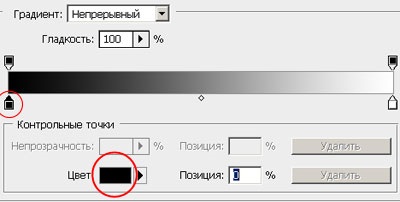
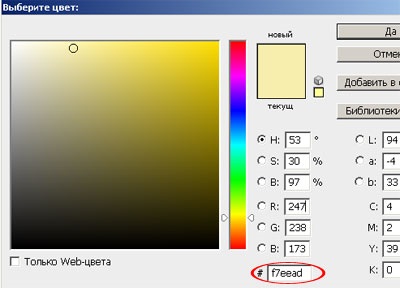
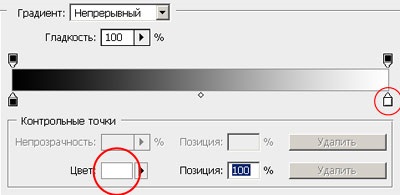

* Ha található színes, nem úgy, mint a képen (lent egy világos és egy sötét tetején), ez nem nagy dolog, ebben a szakaszban a munka, ez nem olyan fontos, *
Itt van, amit meg kell szereznie:
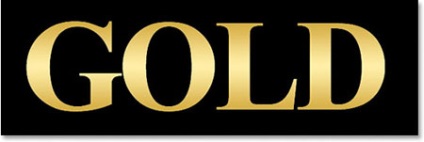
9. lépés: A Layer Style, menjen Bevésés és domborítás fül (Bevésés és domborítás).
10. lépés A dombornyomó mód változtatás (technika) a kemény vágás (Kemény véső).
* Ne zárja be a Layer Style *
11. lépés: Menj le az aljára, a bélyegzés lapon kattintson a nyílra, hogy a jogot az áttekintő hurok fényes (Gloss Contour), a felugró menüből válassza ki a Double Ring (Ring - Double), csak jelölje Smoothing (Anti- aliased), úgy, hogy a szöveg nem volt sok éles határokat.
Itt van, amit meg kell szereznie.


Most a szöveget, elkezdte keresni sokkal jobb.

14. lépés: Azután, hogy a kullancs a kontúrok lapon. ez adja a szöveget több fémes megjelenés (a paramétereket a körvonalait, hogy nem kell változtatni).
Ez történik.
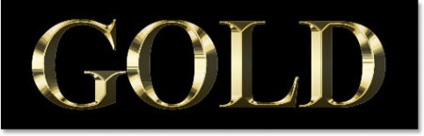
15. lépés Az utolsó dolog, amit szeretnénk csinálni, mielőtt kap ki a Layer Style párbeszédpanelen. Ez hozzáad Inner Glow (Belső ragyogás).
Ezeket a paramétereket a lap belső ragyogás (Belső ragyogás):
* Opacity szerkezet a belső ragyogás, beállíthatja, hogy a szeretet *
Ezt követően, akkor kap ki a Layer Style párbeszédpanelen. kattintson az Igen. alkalmazni az összes beállítást. Ez az út most fog kinézni a szöveget.
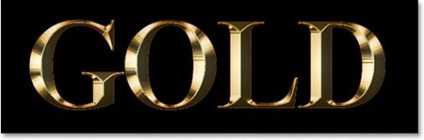
16. lépés Mi végül egy réteg szöveget, most lépni az eredeti szöveg réteg.
Mivel az első réteg a szöveggel, előhívja a Layer Style párbeszédpanelen kattintson a Layer Style ikon alján a Rétegek palettán.
Kiválasztás - a stroke (szélütés), és állítsa be ott a következő paramétereket:

Lépés 18. Most válassza ki a fület domborítás (Bevésés és domborítás), és állítsa be ezeket a beállításokat (ne felejtsük el, hogy egy kullancs - A kontúrok (bélyegzés alább)):
Meg kell szereznie ezt az eredményt itt.

19. lépés Az utolsó dolog, amit meg fog tenni a Layer Style párbeszédpanelen. Ez hozzáad egy külső ragyogás (Külső ragyogás).
Menj a lap Külső ragyogás (Külső ragyogás), és állítsa be a paramétereket itt van:
* Kilépés Fejlesztési párbeszédablak Layer Style kattintva Igen változtatások mentéséhez *
A szöveg körül, könnyen fény jelenik meg.

Lépés 20. Mindenekelőtt rétegek, hozzon létre egy új réteget a Ctrl + Shift + N, és nevét úgy, mint például a „fényes”.
Most már a palettán egy új réteget, amelyre fel fogjuk hívni a fényt a szöveget.
Lépés 21. rajzolásához fényét. Meg kell speciális kefe, hogy a mércét a Photoshop.
Válassza ki a Brush Tool (Brush eszköz (B)). Kattintson a jobb gombbal a dokumentumban, hogy nyissa meg a kiválasztási egy sor ecsetek, nyomja meg a kis nyílra a jobb az ablak tetején. A felugró menüből válassza ki egy sor különböző ecsetek (kefék Vegyes).
Kattintás után a kiválasztott beállítás Photoshop megkérdezi: Cserélje az aktuális ecset? Hozzáadás gombra. hogy nem elvesztette a korábban letöltött kefék, cserélje ki egy sor különböző kefe.
Step 22. Vegyük a cseppentő eszközzel (Pipetta (I)), majd kattintson a legkönnyebb területet a szöveget válassza ki a színt a mi fényes (ugyanaz a hatóanyag ecsettel, akkor tartsuk lenyomva az Alt billentyűt. És kattintson a helyszínen szín, amit a használni kívánt).
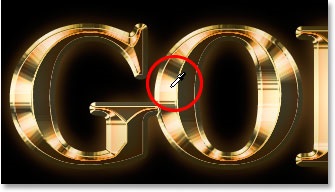
Step 23. A beállítás az ecset eszközzel jelölje a korábban betöltött ecset készlet - Kereszt shtrihi4 (keresztvonalkázású).
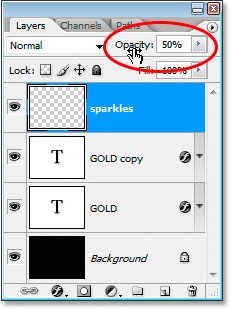
Ez az, amit megvan a végén:

Remélem tetszett a lecke, kívánok sok sikert a teljesítményéről.
Add-ons:
23391
előfizetők:
70 000 +
Felhasználói élmény:
329096
A többi projekt:
bejegyzés
Regisztráció postán